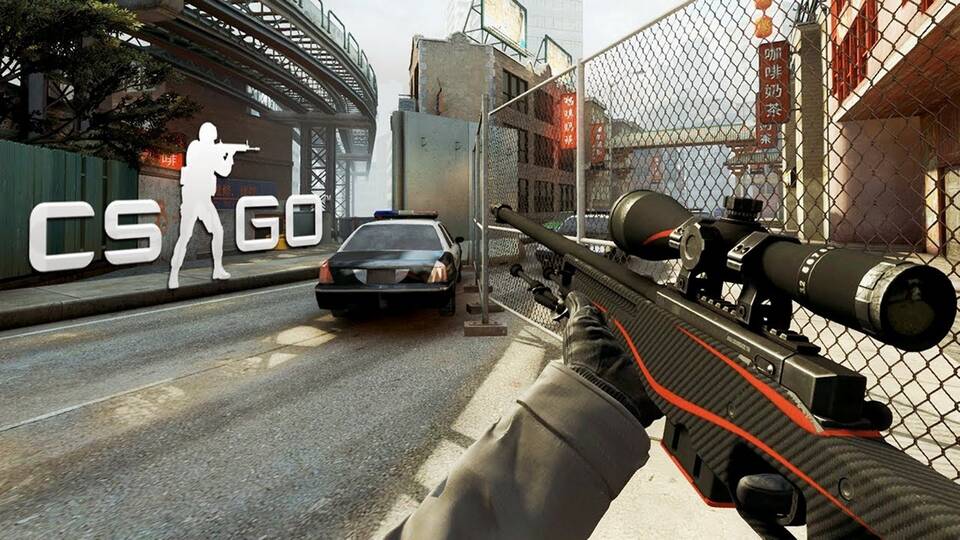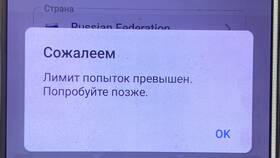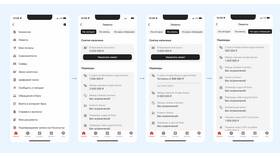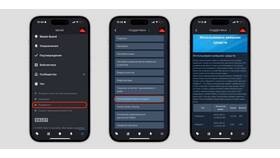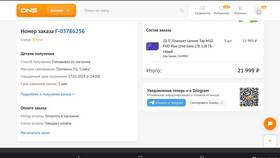| Параметр | Описание |
| FPS | Количество кадров в секунду |
| Стандартный лимит | 300 FPS (по умолчанию) |
| Рекомендуемое значение | Не менее 144 FPS для 144Hz мониторов |
- Откройте консоль (клавиша ~)
- Введите:
fps_max 0 - для полного снятия лимита - Или установите конкретное значение:
fps_max 400 - Для сохранения настроек введите:
host_writeconfig
- Откройте файл autoexec.cfg в папке CS:GO
- Добавьте строку:
fps_max "0" - Сохраните изменения
- Убедитесь, что файл выполняется при запуске
| Производитель | Действия |
| NVIDIA | Панель управления → 3D настройки → Вертикальный синхроимпульс → Выкл |
| AMD | Radeon Settings → Игры → Ожидание кадров → Выкл |
cl_forcepreload 1 - предзагрузка ресурсовmat_queue_mode 2 - многопоточный рендерингr_dynamic 0 - отключение динамических эффектов
- В свойствах игры (Steam)
- Добавьте параметры:
-high -threads 4 -nod3d9ex - Где 4 - количество ядер процессора
- Включите отображение FPS:
net_graph 1 - Проверьте стабильность в разных режимах игры
- Сравните показатели до и после изменений
| Ситуация | Рекомендация |
| Мощная система | Можно снимать лимит полностью |
| Средняя конфигурация | Установите лимит чуть выше Hz монитора |
| Слабый ПК | Оптимизируйте другие параметры |
Снятие FPS лимита в CS:GO позволяет добиться более плавного изображения и уменьшить задержки ввода. Однако важно учитывать возможности вашего оборудования.